idea2023专业版安装破解+maven配置教程
火车拉不拉 2024-06-19 08:35:01 阅读 61
前言
上一篇文章已经介绍了maven在Win10系统的安装配置教程。基于Win10的maven配置环境,本篇文章将介绍idea2023的安装破解教程及maven在idea2023的配置教程(同时会将maven在idea2023的配置教程内容补充至上一篇文章)。
一、idea2023下载安装
1.下载链接:
https://www.jetbrains.com/idea/download/?section=windows
2.选择2023最新版的idea专业版进行下载(专业版就是收费的那个版本)
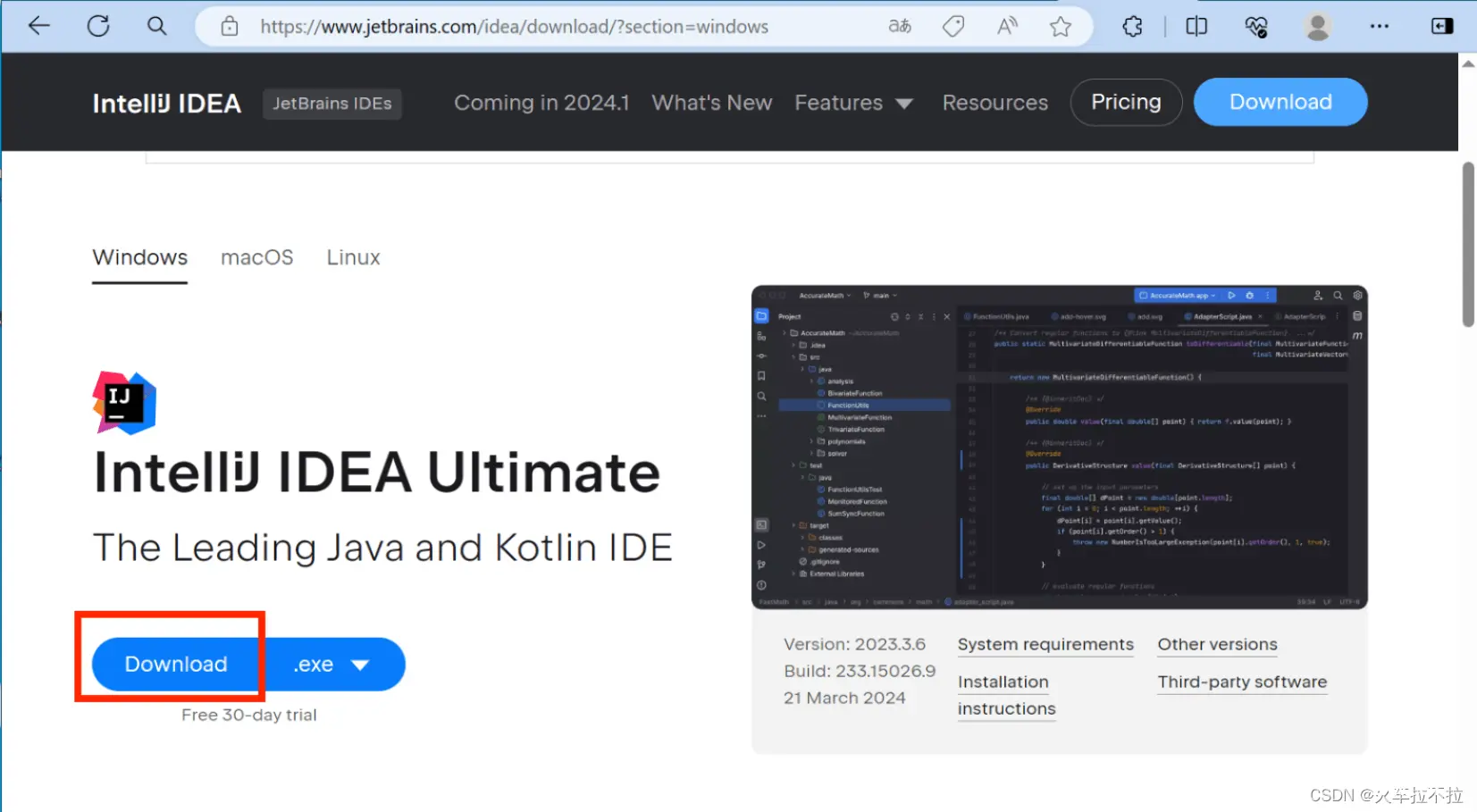
3.下载到合适的文件目录后双击开始安装

4.点击下一步
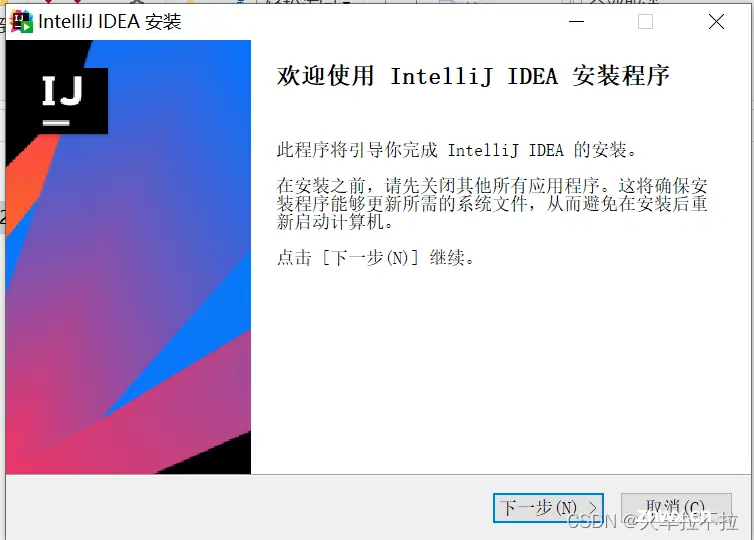
5.选择合适的安装目录,建议不要放在C盘,选择完毕点击下一步
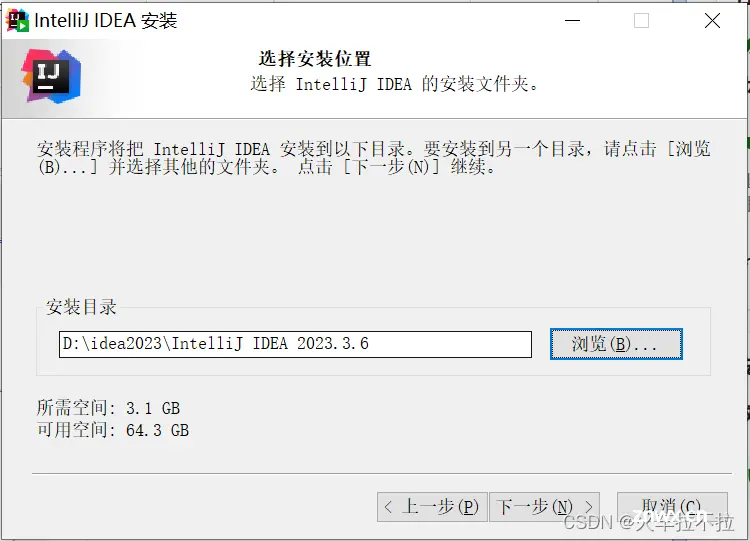
6.所有的对号✓全选,然后点击下一步。
这里说明一下各个✓的功能:
(1).创建桌面快捷方式:我们可以在桌面直接打开idea
(2).更新PATH变量:
在 IntelliJ IDEA 中添加 bin 目录到系统环境变量 PATH 的目的是为了让你可以从命令行或终端中运行该目录中的可执行文件。
当你在 IntelliJ IDEA 中开发一个项目时,尤其是 Java 项目,你可能需要运行一些自定义的脚本或者 IDE 提供的工具,比如构建脚本(例如 mvn 或 gradle)、IDE 内置的工具(如 idea.sh)等。这些可执行文件通常位于项目的 bin 目录中。
(3).添加文件夹作为项目打开:右击文件夹直接可以作为idea项目打开
(4).创建.java等关联:idea可以直接识别.java等文件
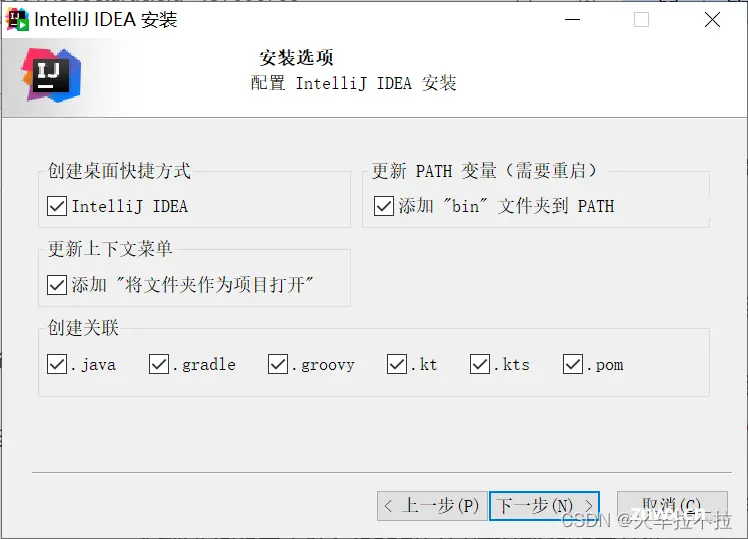
7.点击安装
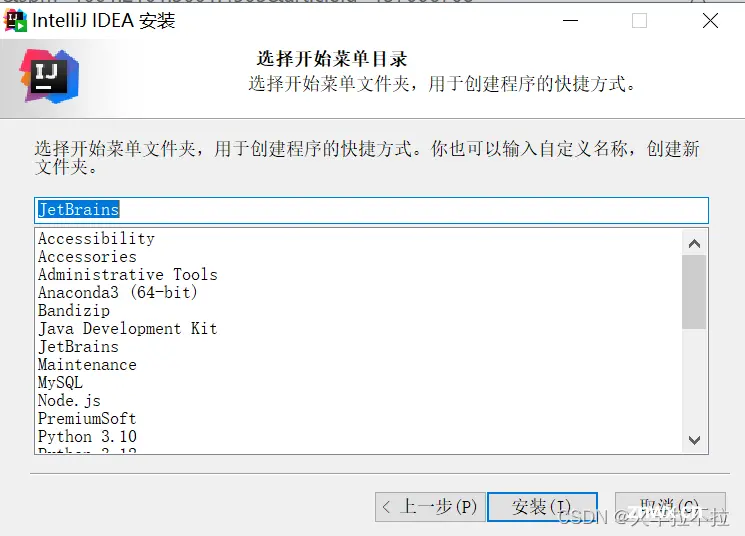
8.选择现在重启
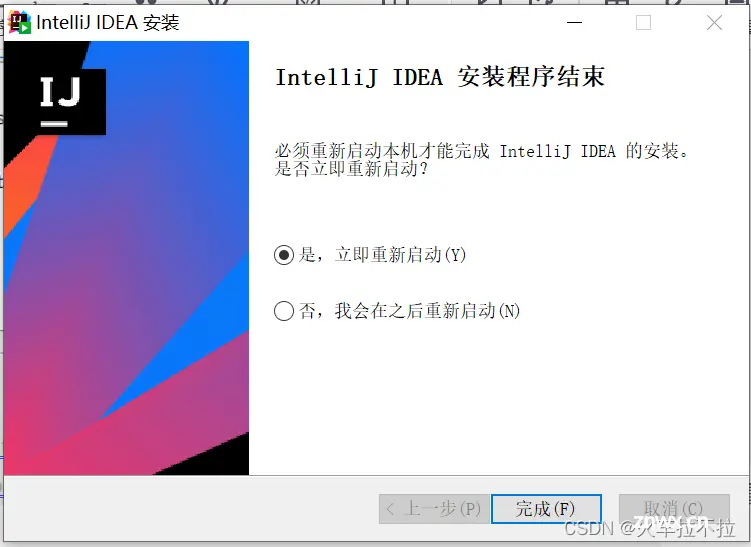
二、idea破解
1.下载激活安装包
地址:https://3.jetbra.in/
2.进入网站后,选择一个在线的地址进入(这里每个人的都不一样,随便选一个带有“*”的蓝色链接点击进入就行)。
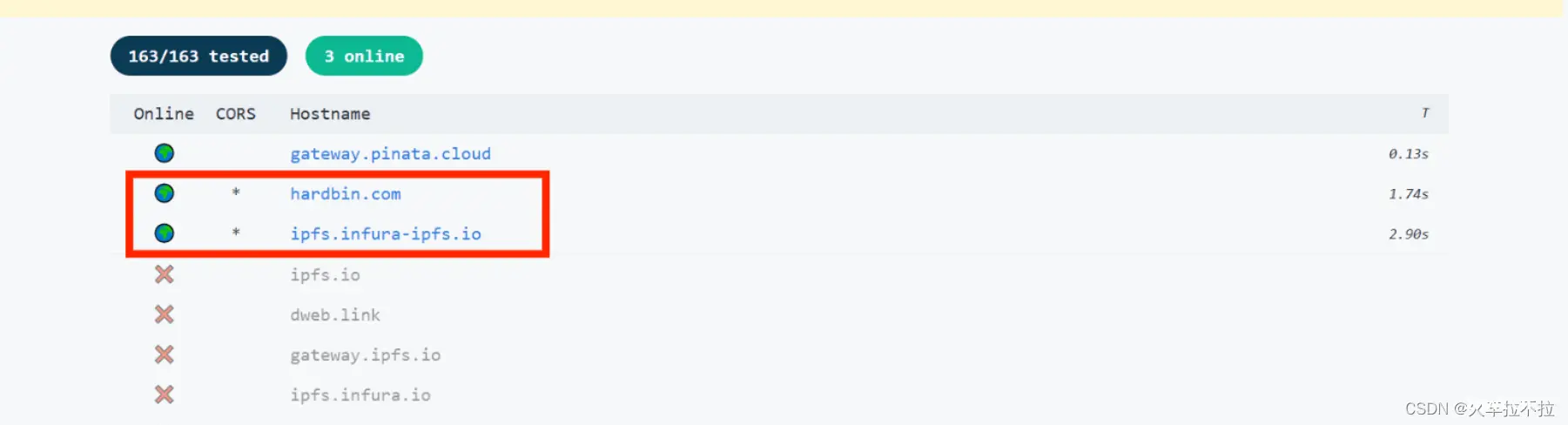
3.这时候可能会出现以下警告界面,不要担心,点击详细信息,点击继续访问即可(如果出错,尝试把电脑的防火墙关闭再重试)
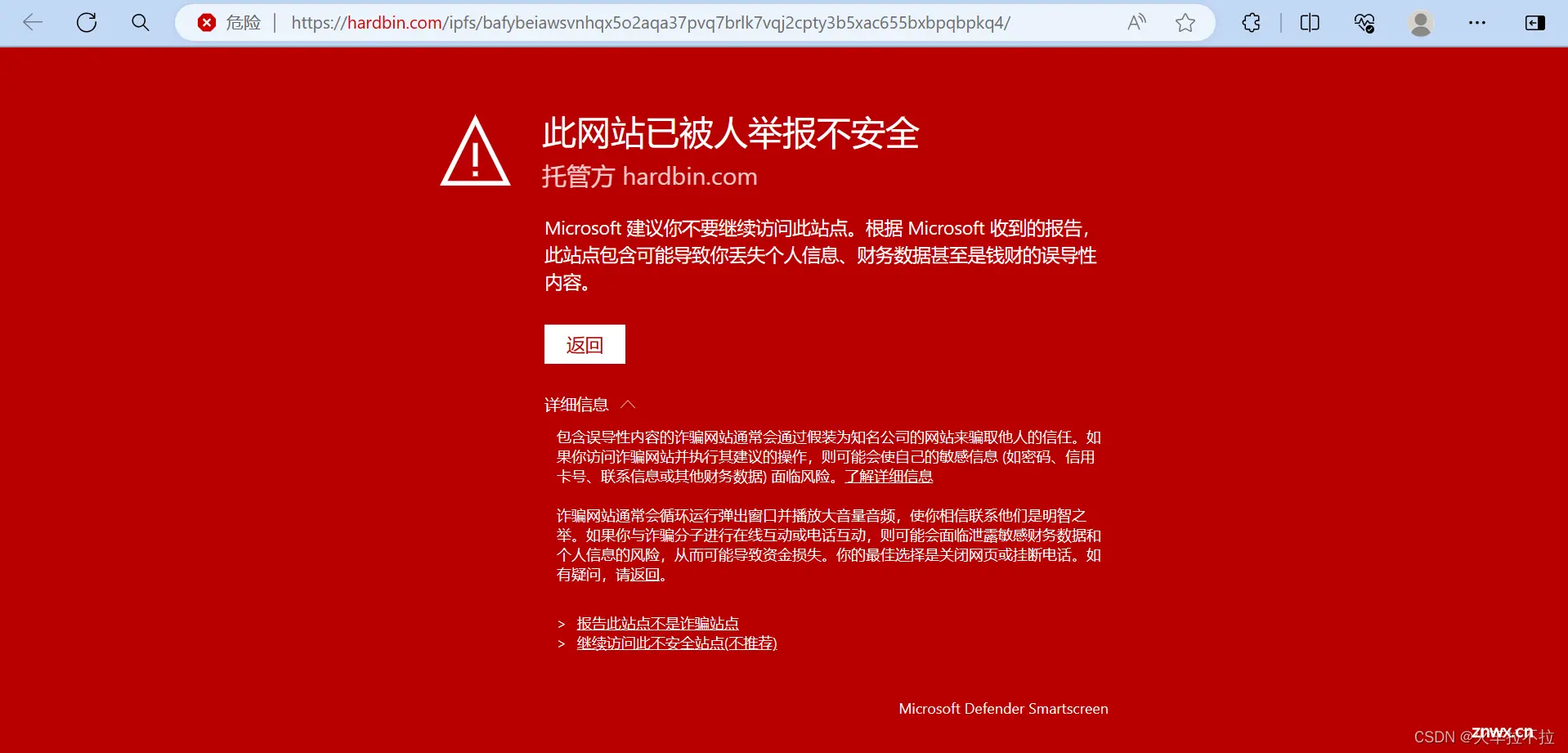
4.点击上方蓝色链接(jetbra.zip)下载压缩包,保存到自己电脑并解压。
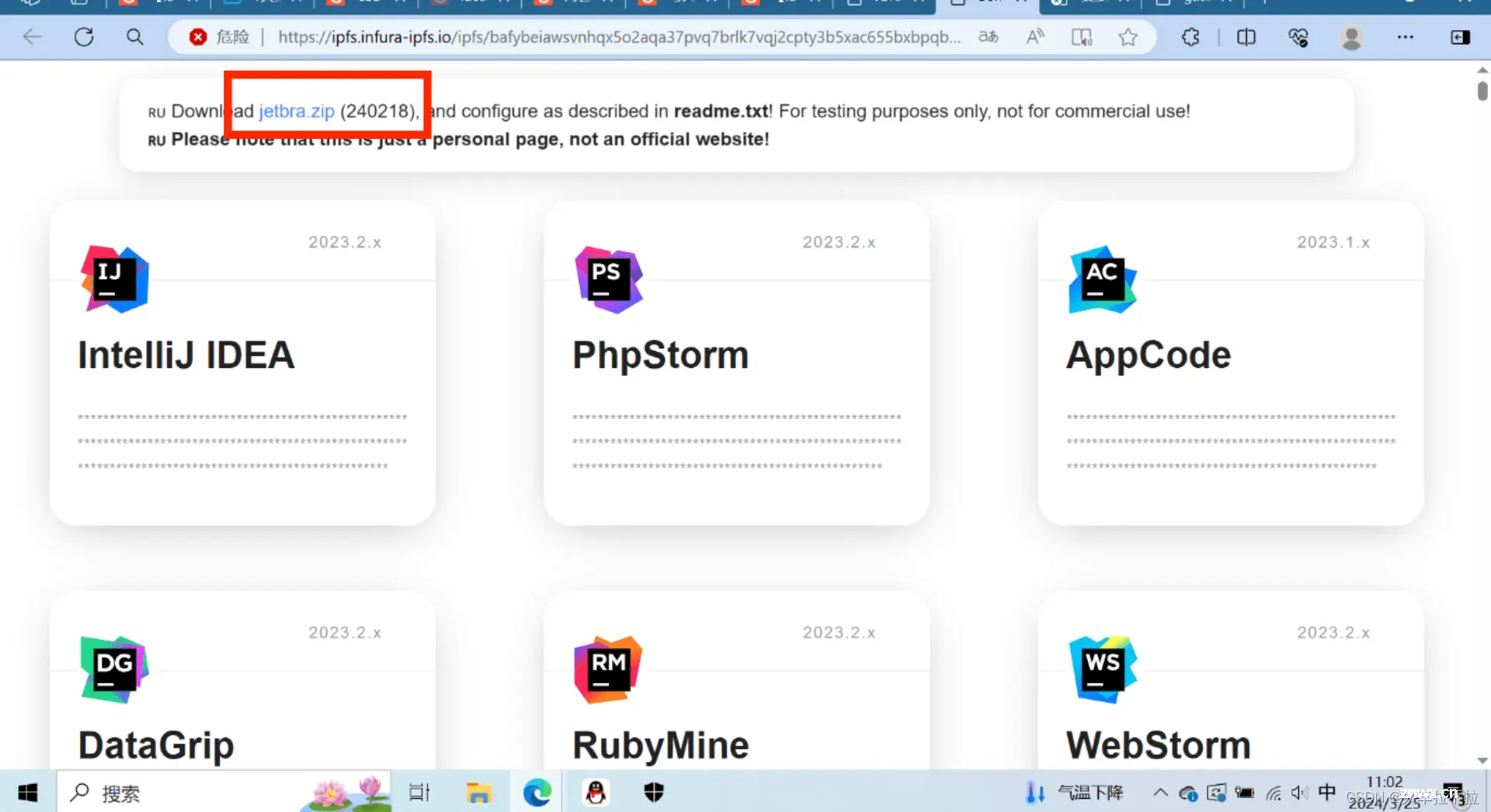
5.打开解压后的文件夹,选择scripts
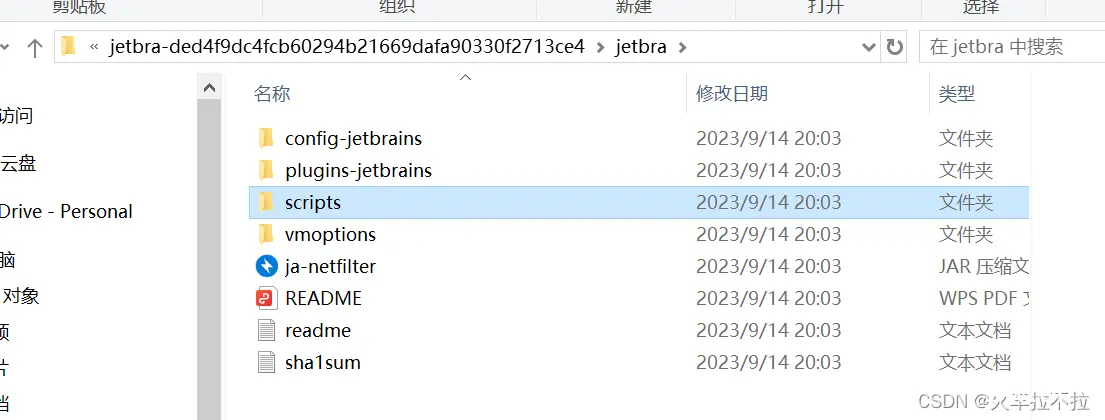
6.再点击:install-current-user.vbs
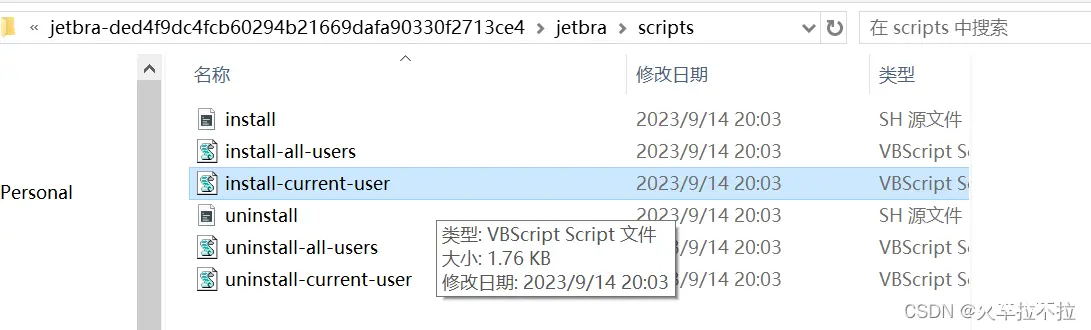
7.点击打开
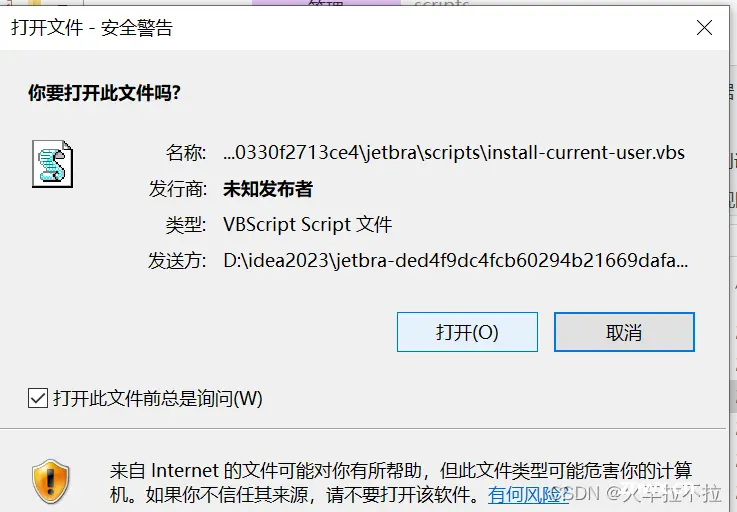
8.点击确定
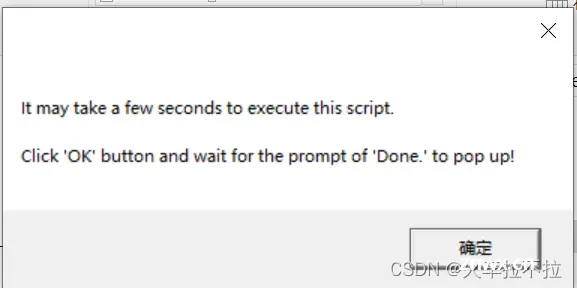
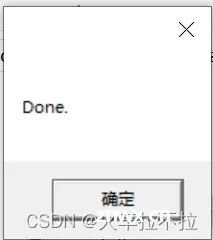
9.这个时候再点进去刚才的网址,把鼠标放到图中的红框内,点击复制激活码。
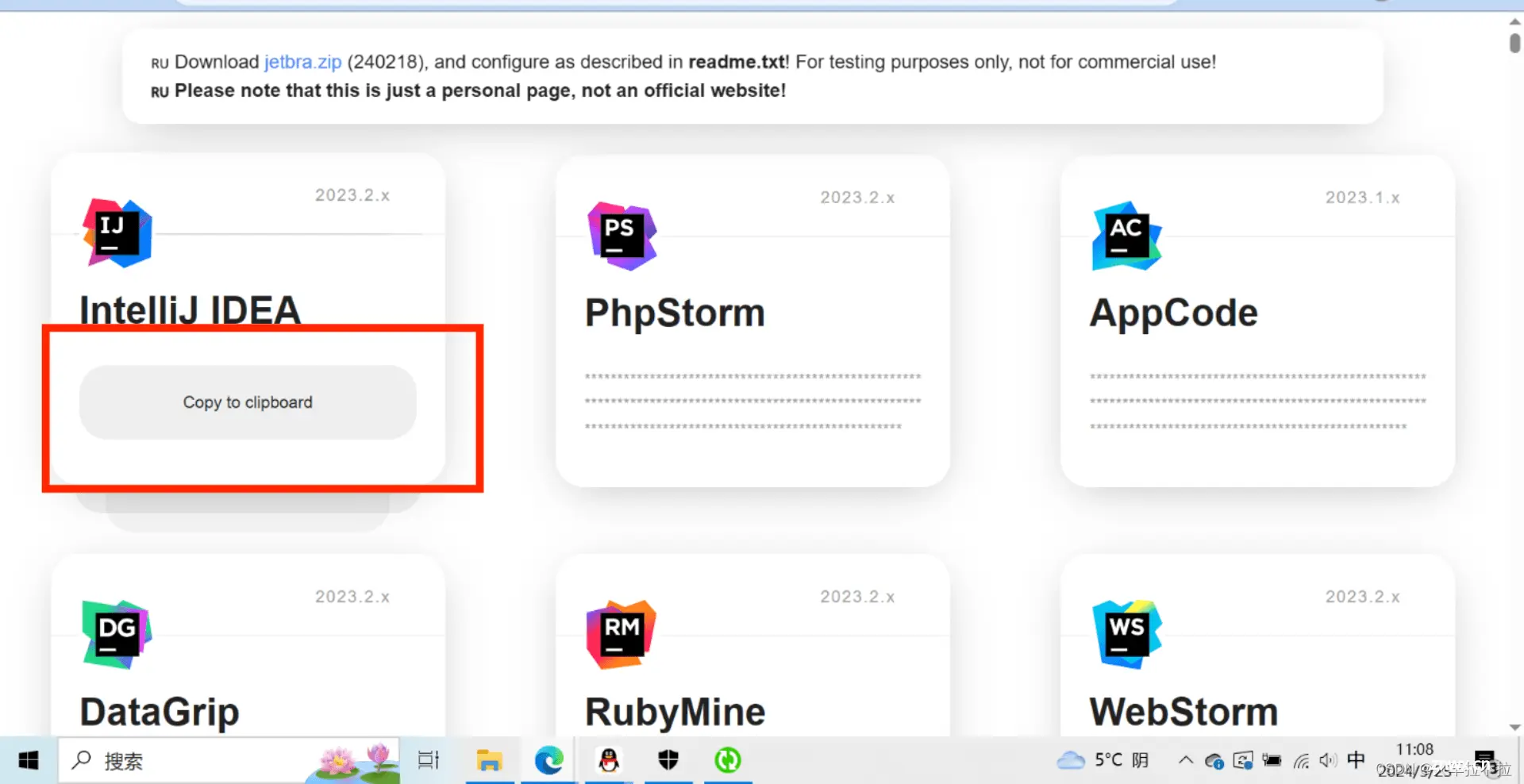
10.在桌面打开idea,选择I accept~,点击下一步,再将激活码复制到以下位置,点击Active,完成激活
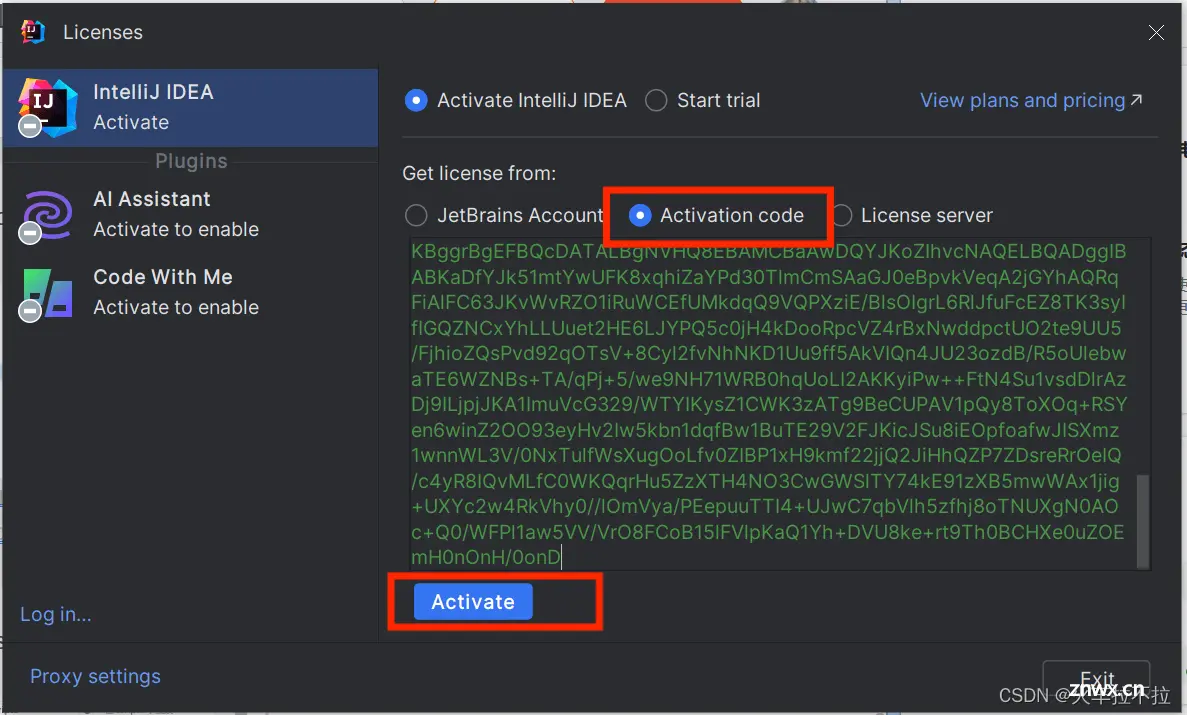
11.我们可以看见,我们的idea可以免费使用到2026年9月14日。(彩蛋:这种方法不仅适用于IDEA,还可以激活jetbra公司所有开发工具软件哦~)
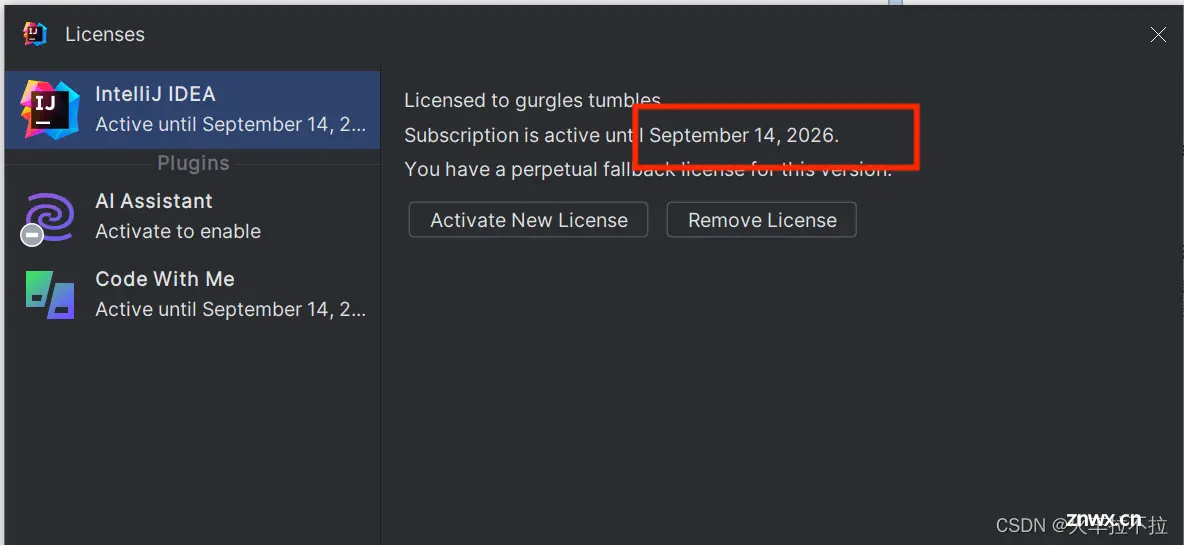
三、idea的maven环境配置
1.打开idea,点击新建项目
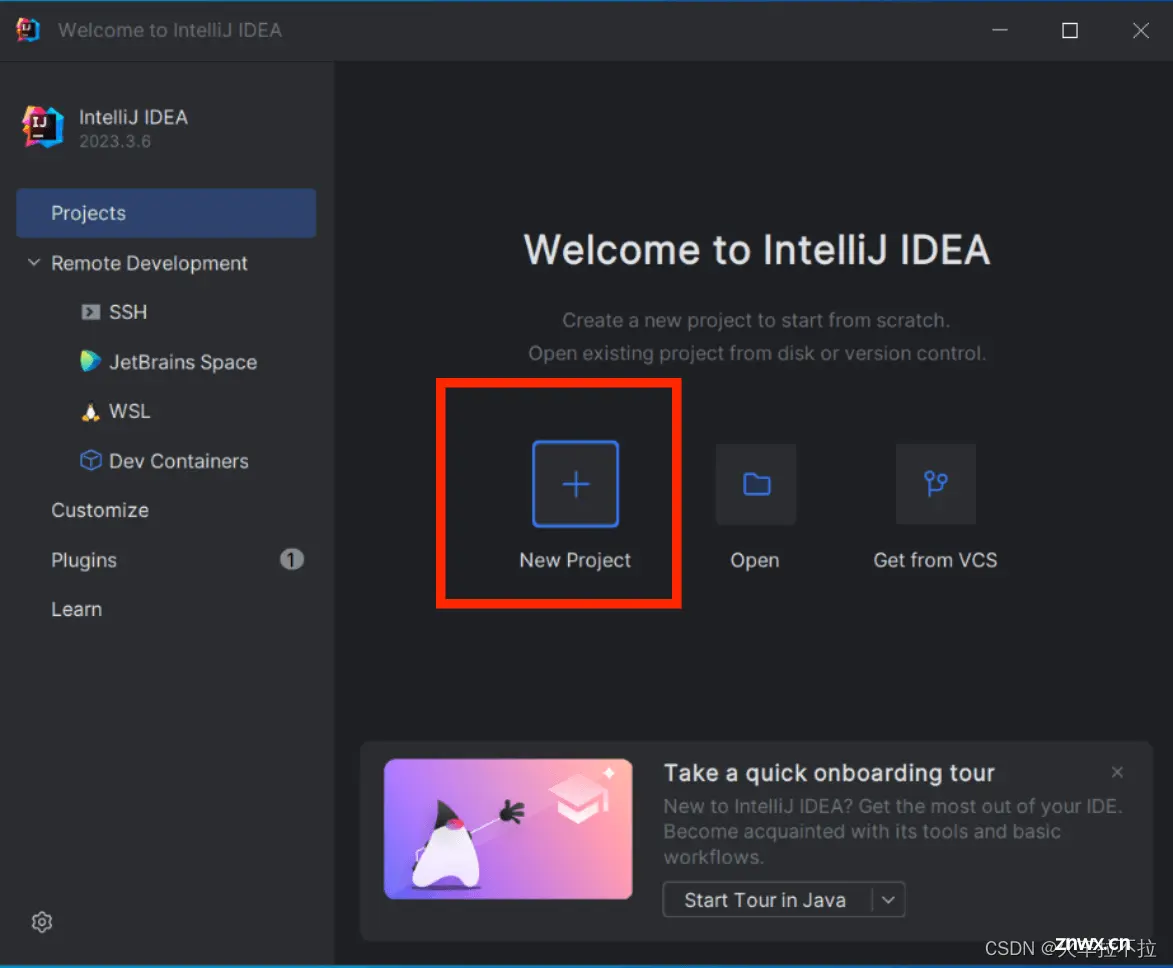
2.选择maven项目,并给项目命名,我这里命名为test,然后选择项目存储位置,我这里选择的是D:\idea2023\project,然后点击create

3.进入项目后,点击file,点击settings
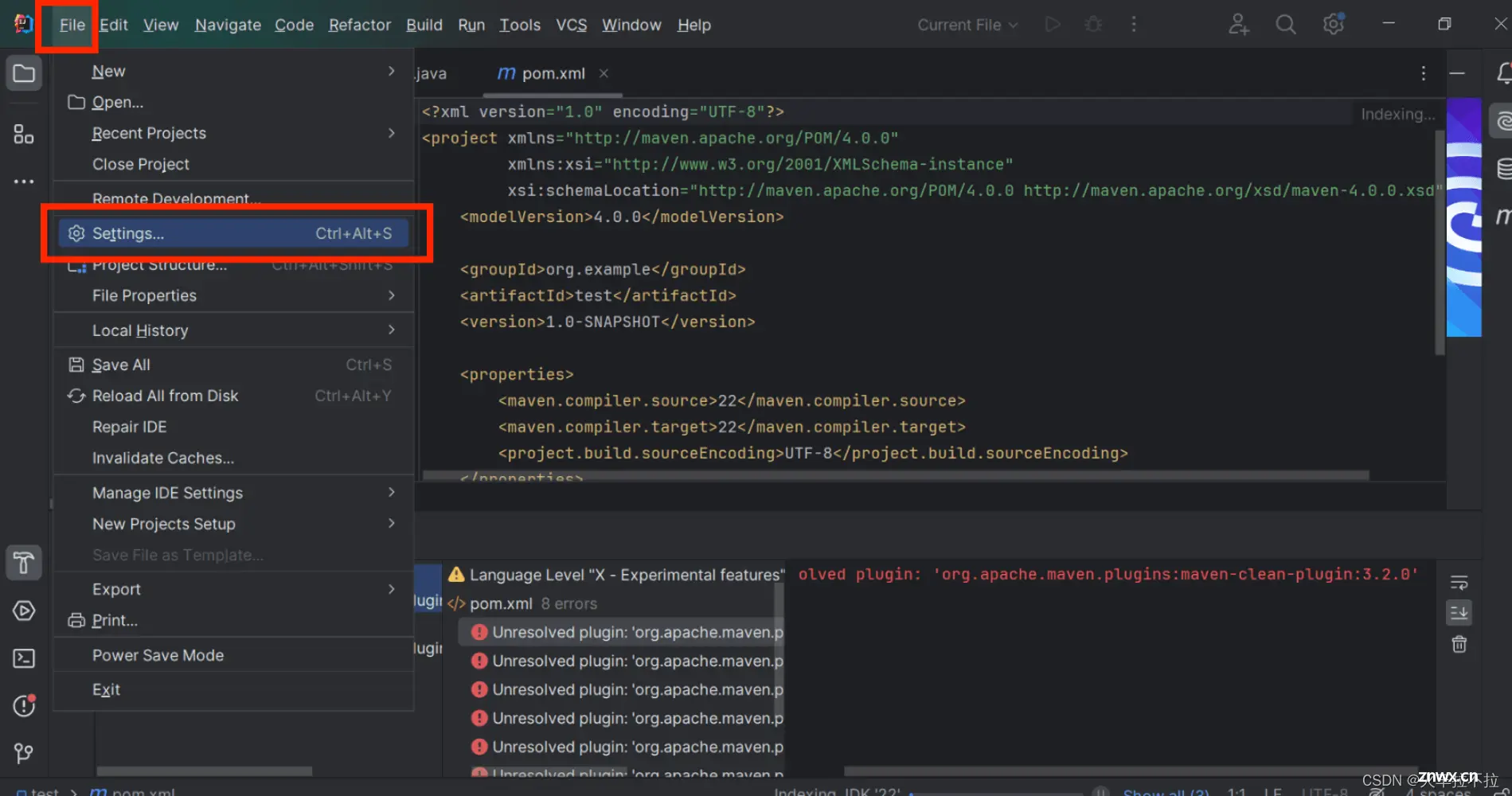
4.依次找到如图所示的目录
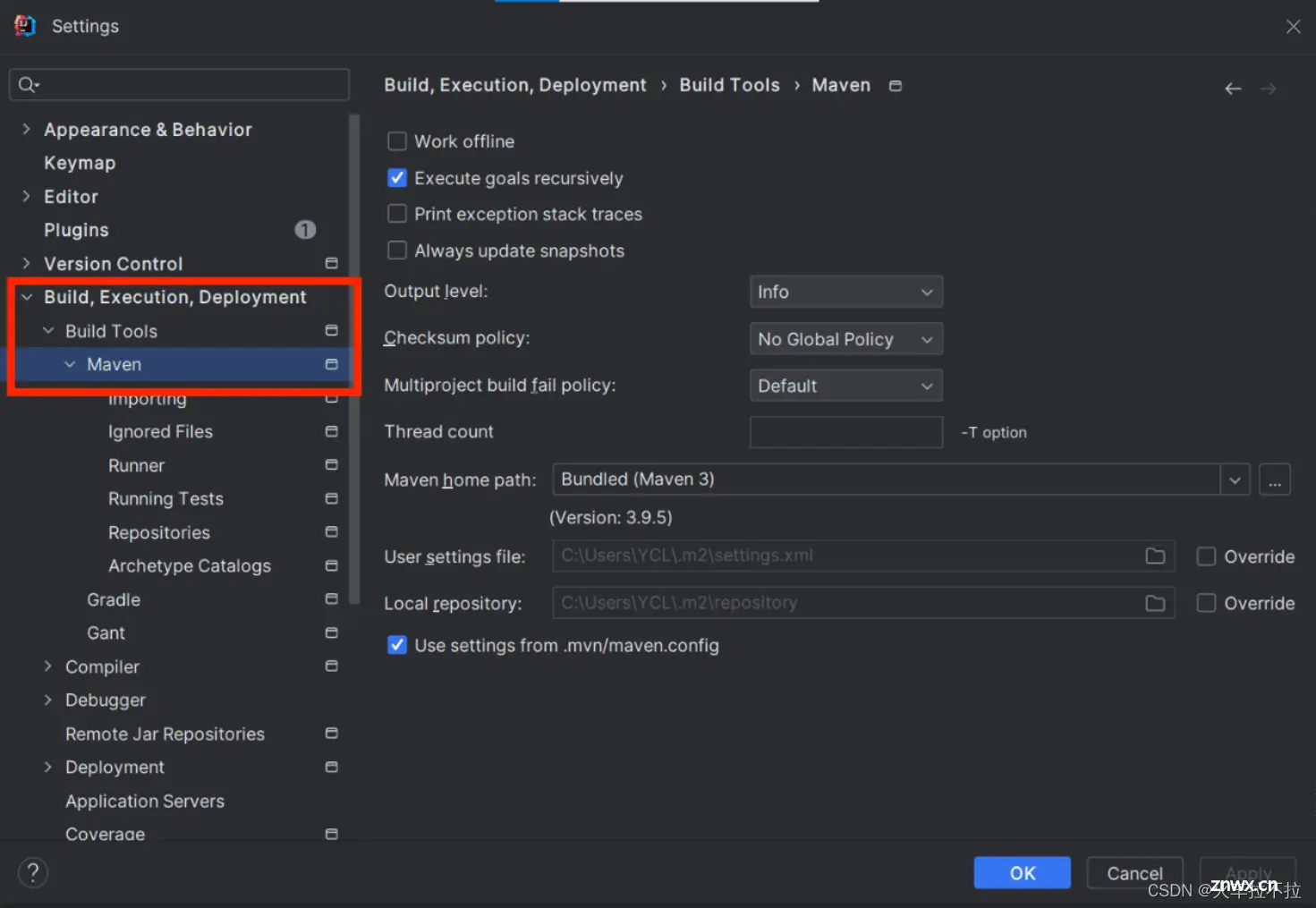
5.依次配置以下两个路径,第一个路径是我们电脑上将maven解压的位置路径,第二个是maven的settings文件路径(选择好第一个文件路径,第二个路径点击Override一般会自动生成)
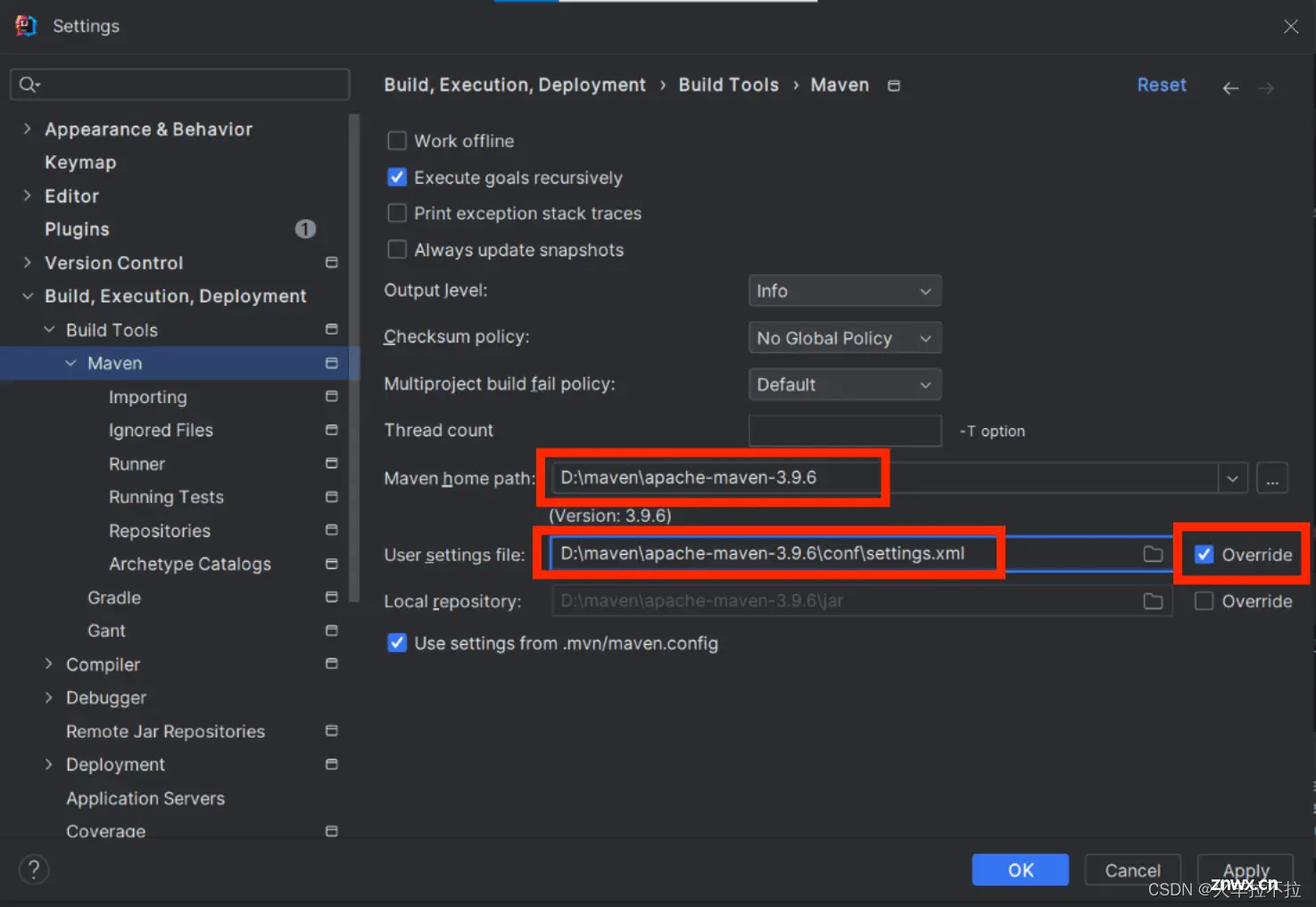
6.点击Apply,再点击OK,我们的maven就配置成功了!
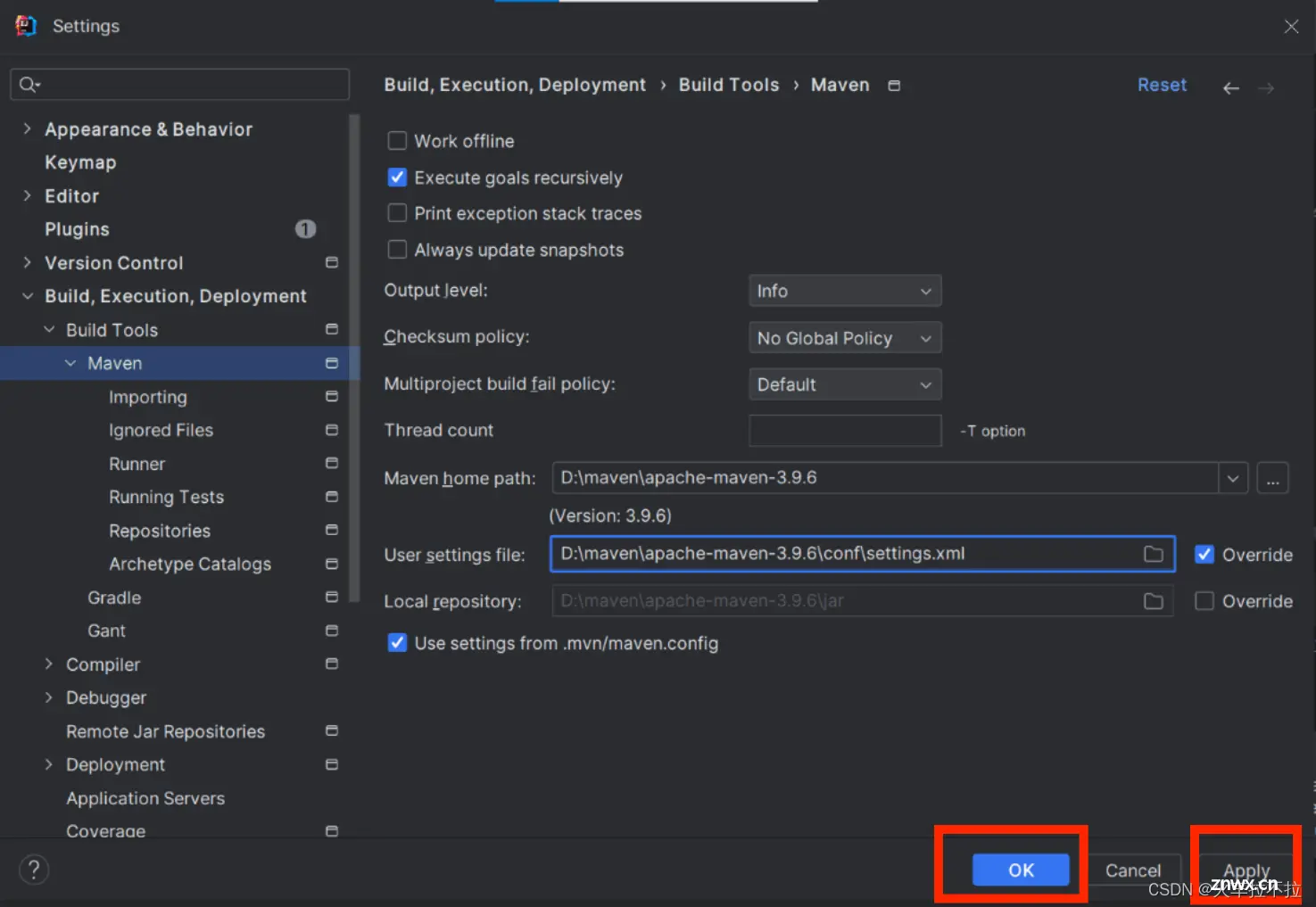
声明
本文内容仅代表作者观点,或转载于其他网站,本站不以此文作为商业用途
如有涉及侵权,请联系本站进行删除
转载本站原创文章,请注明来源及作者。